يعد التمرير عبر صفحة ويب طويلة بحثًا عن كلمة أو عبارة معينة أمرًا شاقًا ويستغرق وقتًا طويلاً. لحسن الحظ ، تدعم جميع متصفحات الويب الرئيسية لأجهزة سطح المكتب والجوّال وظيفة البحث الشاملة. إنه سهل الاستخدام ويجعل مسح المشاركات ذات النص الثقيل أمرًا سهلاً.
إذا لم تكن معتادًا على البحث ، فستساعدك هذه المشاركة في معرفة كيفية استخدامه في أي متصفح على أي جهاز. ستتعرف أيضًا على طرق البحث عن كلمة أو نص في عدة علامات تبويب وصفحات ويب مفتوحة في آنٍ واحد.
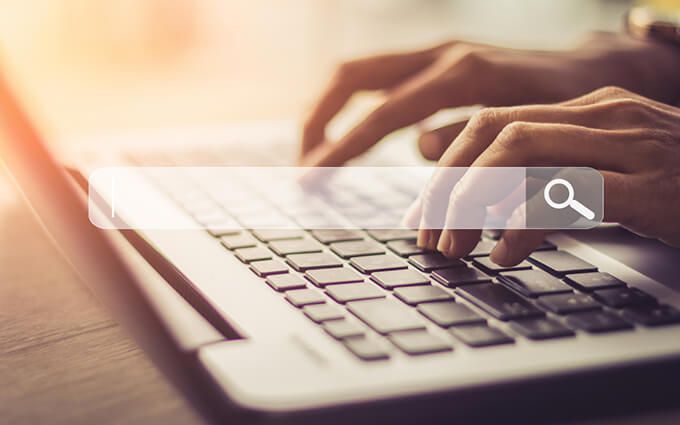
كيفية فتح واستخدام البحث على أي متصفح
البحث موجود في متصفحات الويب مثل Google Chrome و Mozilla Firefox و Microsoft Edge و Apple Safari. كما أنه يعمل بنفس الطريقة في كل مكان ويمكن الوصول إليه بسهولة عبر اختصار لوحة مفاتيح قياسي.
ابدأ بتحديد علامة تبويب المتصفح بصفحة الويب التي تريد البحث من خلالها. ثم اضغط على Control+ F(الكمبيوتر الشخصي) أو Command+ F(في نظام التشغيل Mac). يجب أن يظهر "شريط البحث" فورًا أعلى يمين أو أسفل نافذة المتصفح.
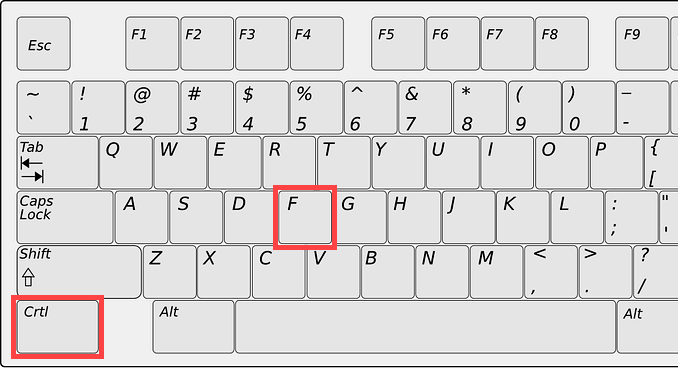
اتبع بكتابة كلمة أو عبارة ، ويجب أن يبدأ "بحث" في تمييز أول مثيل مطابق داخل الصفحة في الوقت الفعلي. يجب أن تشير أيضًا إلى العدد الإجمالي للكلمات أو العبارات المتطابقة في جميع أنحاء الصفحة.
ملاحظة:باستثناء حالات الأحرف ، يجب كتابة الكلمة أو العبارة بدقة ، وإلا سيفشل "بحث" في تحديد موقعها.
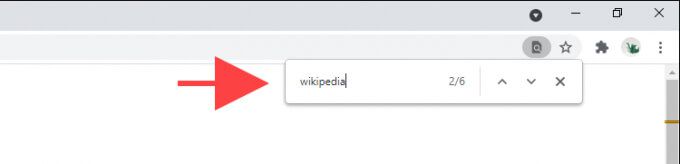
يمكنك بعد ذلك تحديد سهمي التاليو السابقداخل شريط البحث للتنقل تلقائيًا بين كل عنصر. بدلاً من ذلك ، استخدم ضغطات المفاتيح Control+ Gو Control+ Shift+ Gإذا تفضل التمسك بالاختصارات فقط.
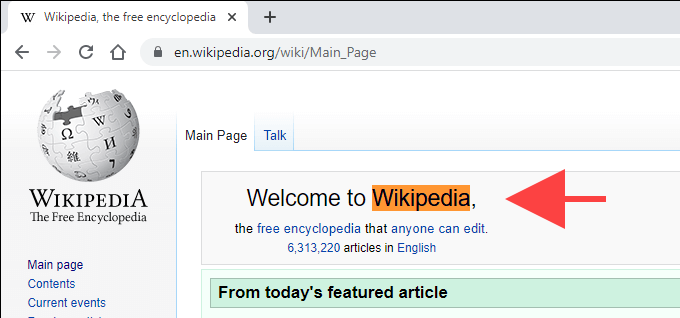
إذا أردت ، يمكنك الانتقال إلى علامة تبويب أخرى والعودة ، وسيظل شريط البحث متاحًا. يمكنك أيضًا استخدام البحث في علامات تبويب متعددة ، ولكن لا يمكنك البحث في جميع صفحات الويب المفتوحة من علامة تبويب واحدة. بمجرد الانتهاء من البحث عن ما تريد ، اضغط على Escأو حدد الزر على شكل xللخروج من "بحث".
نصيحة:يمكنك الكشف عن مصدر الصفحة (أو HTML) واستخدام "بحث" للبحث عن النص الذي يظهر مخفيًا من الواجهة الأمامية لصفحة الويب. للقيام بذلك ، ما عليك سوى الضغط على Control+ U(الكمبيوتر الشخصي) أو Command+ U(نظام التشغيل Mac) ، أو اليمين - انقر أو انقر مع الضغط على مفتاح التحكم على صفحة وحدد عرض مصدر الصفحة.
كيفية فتح البحث باستخدام عناصر تحكم متصفح سطح المكتب
وبغض النظر عن اختصار لوحة المفاتيح ، يمكنك تعتمد أيضًا على عناصر تحكم المتصفح لفتح البحث. ما عليك سوى البحث عن رمز به ثلاث نقاط أو ثلاث خطوط مكدسة في أي ركن من النافذة للكشف عن قائمة المتصفح. من المحتمل أن ترى "بحث" مدرجًا بداخله.
في Chrome ، على سبيل المثال ، حدد رمز المزيد(ثلاث نقاط) أعلى يسار نافذة المتصفح واختر بحث. في بعض المتصفحات ، يجب أن تجده باسم بحث في الصفحةو بحث في الصفحةوما إلى ذلك.

مع بعض المتصفحات على جهاز Mac ، قد ترغب في البحث داخل شريط القائمة بدلاً من ذلك. على سبيل المثال ، عند استخدام Safari ، حدد تعديل>بحث.
كيفية فتح البحث في متصفحات الجوال
يتوفر البحث على إصدارات الأجهزة المحمولة من متصفحات الويب أيضًا. إذا كنت تستخدم استخدام جهاز لوحي مع لوحة مفاتيح ، فإن اختصارات لوحة المفاتيح Control+ Fأو Command+ Fتساعدك على فتح البحث. إذا لم يكن الأمر كذلك ، فيجب فتحه عبر قائمة المتصفح.
مرة أخرى ، ابحث عن رمز به ثلاث نقاط أو ثلاث خطوط مكدسة أعلى الشاشة أو أسفلها. على سبيل المثال ، في إصدار iOS من Chrome ، يجب أن تراه في الجزء السفلي الأيمن - انقر عليه وحدد بحث في الصفحة.
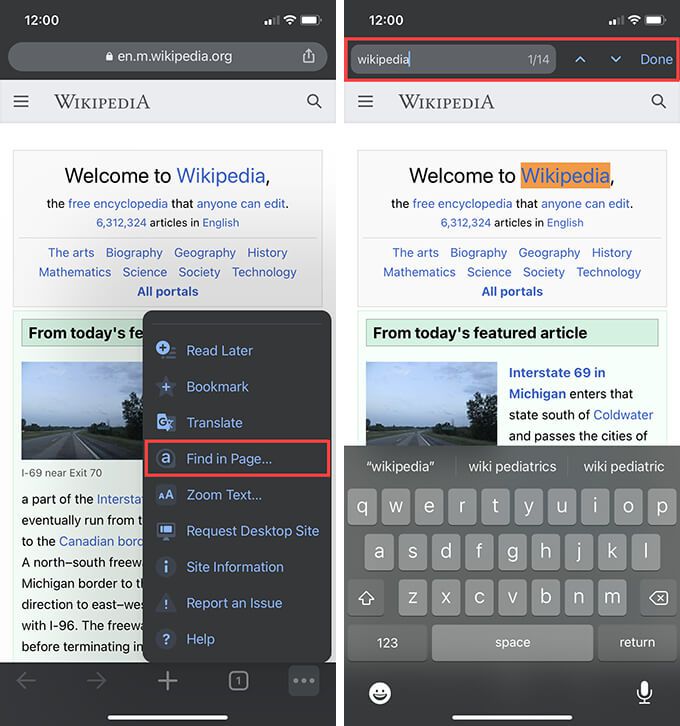
يعمل استخدام البحث على الهاتف المحمول بشكل مشابه لسطح المكتب. ما عليك سوى البدء في الكتابة ، وسيبدأ في إبراز مثيلات المطابقة داخل الصفحة. ثم استخدم سهم التاليو السابقللتنقل خلال كل عنصر. أخيرًا ، انقر على تمللخروج من "بحث".
كيفية البحث في جميع علامات التبويب المفتوحة وصفحات الويب عن الكلمات
لا يسمح لك البحث بالبحث عن كلمة أو نص في جميع صفحات الويب المفتوحة (أو علامات التبويب) في وقت واحد. ولكن ماذا لو كانت لديك عشرات من علامات التبويب مفتوحة وتريد تحديد موقع شيء ما بسرعة؟
إذا كنت تستخدم متصفح Opera ، فيمكنك استخدام خيار علامات تبويب البحث المدمج للبحث في كل من عنوان ومحتوى علامات التبويب المفتوحة. يمكنك استخدامه بالضغط على Space+ Controlعلى كل من جهاز الكمبيوتر وجهاز Mac.
المتصفحات مثل يسمح لك Chrome أيضًا بالبحث في علامات التبويب ولكنها تقصر ذلك على عنوان الصفحة فقط. ومع ذلك ، يمكنك الاعتماد على ملحق Search all Tabs للبحث عن نص في جميع علامات التبويب المفتوحة. فقط قم بتثبيته على متصفحك ، وحدد رمز الامتداد في شريط القائمة ، وابدأ في كتابة استعلامك.
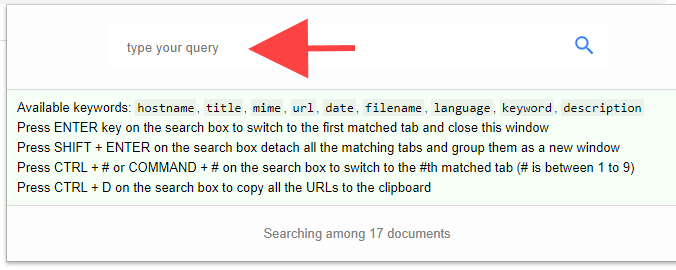
يجب أن تعرض الامتداد معاينات لعلامات التبويب ، إلى جانب المصطلحات المطابقة كما تكتب على طول. يمكنك بعد ذلك الضغط على Enterللتبديل إلى علامة التبويب الأولى بالمصطلح المطابق ، واضغط على Shift+ Enterلفتح جميع علامات التبويب ذات المحتوى المطابق في نافذة جديدة ، وما إلى ذلك. يجب أن تجد اختصارات مفيدة إضافية مدرجة في مربع البحث الخاص بالملحق.
البحث في جميع علامات التبويب متاح لـ جوجل كروم و موزيلا فايرفوكس و 4 . يمكنك أيضًا العثور على ملحقات بديلة بوظائف مماثلة من خلال البحث في متاجر الوظائف الإضافية لكل متصفح على حدة.
إذا كنت لا تحب استخدام الإضافات ، جرب عوامل تشغيل البحث المتقدم من Google للبحث عن الكلمات والنصوص في صفحات متعددة دون فتحها في متصفحك.
ملائمة ومثمرة
تجعل ميزة "البحث" المسح بحثًا عن الكلمات على صفحات الويب أمرًا ملائمًا ومنتجًا بشكل لا يصدق. إذا كنت ترغب في البحث في عدة صفحات مفتوحة في وقت واحد ، فلا تنس الاعتماد على امتداد المتصفح (تذكر أن Opera لا يحتاج حتى إلى ذلك) لتسريع الأمور أكثر.